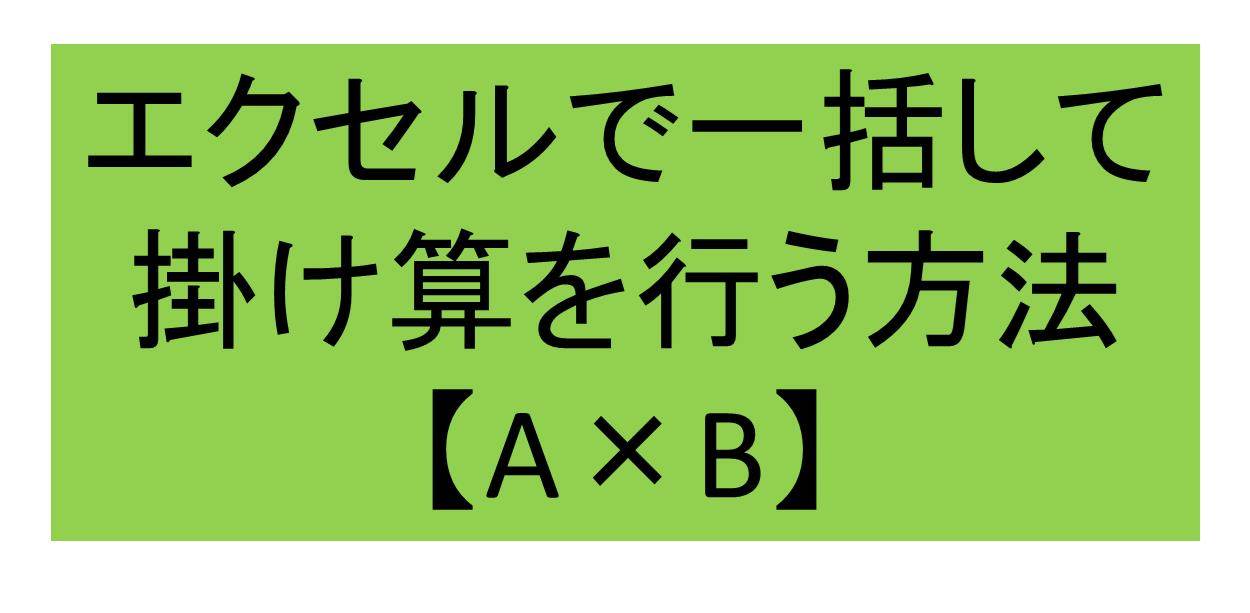エクセルでは基礎がとても大事であり、難しい処理方法もベースを理解した上でないと対応できません。
そのため、まずはエクセルにおける基本的な対処方法について学びましょう。
ここでは、エクセルで、中でもここではエクセルを用いて一気に掛け算をする方法について解説していきます。
目次
一括して列ごとの掛け算を行う方法
それでは、実際のデータを用いて連続してかけ算を行っていく方法をみていきましょう。
掛けられる数とかける数の組み合わせが以下の通りであるとします。
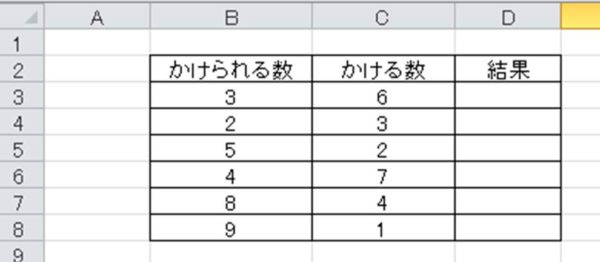
まずは、一つのセルにかけ算を実施するための数式を入れていきましょう。
具体的には、結果の最上セルを選択しここに、=(かけられる数)*(かける数)と入力しましょう。
以下の通りです。
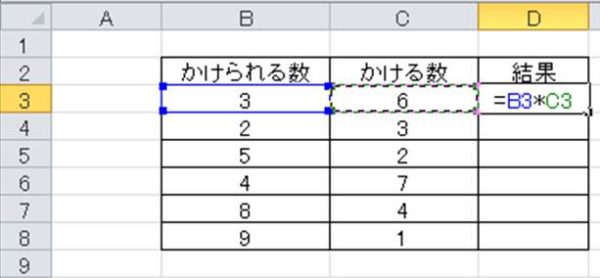 このように掛け算の式を入力しましたら、Enterキーをクリックし、計算を確定します。
このように掛け算の式を入力しましたら、Enterキーをクリックし、計算を確定します。
すると、一つのセルでかけ算が実施されました。
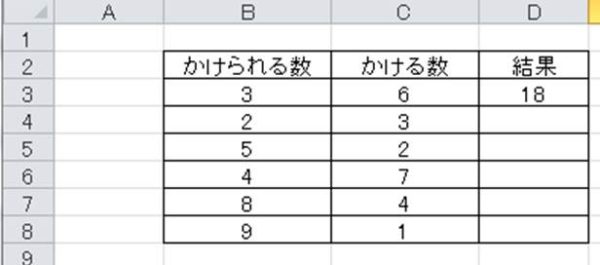
このセルに対して、オートフィルを用いれば、一気に縦方向(列方向)の掛け算を行うことができるのです。
単純に掛け算をしたセルの右下にパソコン上のカーソルを合わせると、黒い十字がでてくるのでそこをタブルクリックか、ドラッグして連続して計算したいところまで引っ張ればいいです。
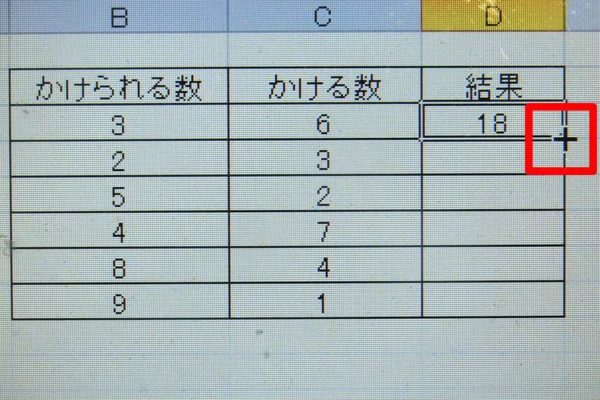
結果として、列ごとの掛け算が一括してできました。
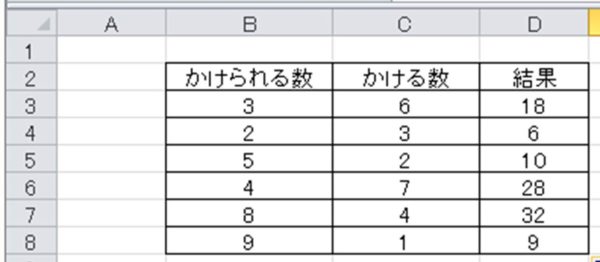
大きい数の掛け算では桁数が非常に大きくなるため、エクセルで計算できるようにしておくととても便利です。
行方向に一気にかけ算をする方法
このように、縦方向では連続した掛け算ができます。これは縦方向だけではなく横方向(行方向)でも同様にできます。
データの処理上、以下のように行方向に記入しているものがあるとします。

縦方向の計算のときと同様に、まず端のセル(上では最も左)を計算します。
掛け算の結果を出力させたいセルをクリックし、そこに「=かけられる数/かける数」と入力しましょう。

Enterキーを押すと計算が完了します。以下の通りです。

後は、このセルを元にオートフィル機能を使用して、連続した掛け算を実行しましょう。
すると連続して、行方向の掛け算が完了しました。

慣れると簡単に処理できるようになりますので、少しずつ慣れていきましょう。
まとめ
ここでは、エクセルにおいて一括して掛け算を行う方法について解説しました。
基本的に列方向(縦方向)でも行方向(横方向)でも掛け算の対応方法は同じです。「大元のセルで一旦掛け算を行い、オートフィル機能で一括処理をする」という流れです。
エクセルの基礎に少しずつなれ、エクセルマスターを目指していきましょう。